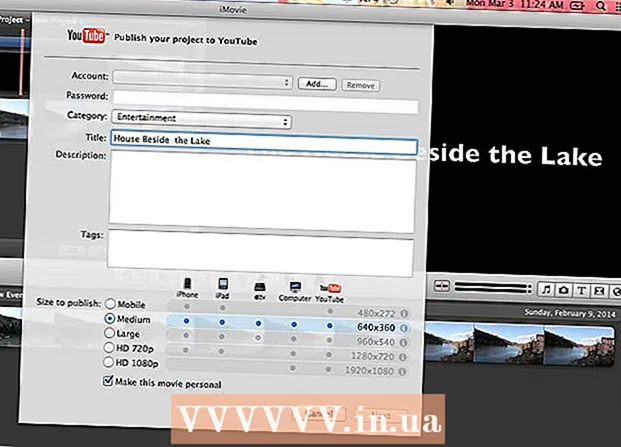நூலாசிரியர்:
Frank Hunt
உருவாக்கிய தேதி:
16 மார்ச் 2021
புதுப்பிப்பு தேதி:
1 ஜூலை 2024

உள்ளடக்கம்
- அடியெடுத்து வைக்க
- 3 இன் முறை 1: இடது மற்றும் வலது செயல்பாடுகளைப் பயன்படுத்தி உரையை ஹைபனேட் செய்யுங்கள்
- 3 இன் முறை 2: SHARE செயல்பாட்டுடன் உரையை ஹைபனேட் செய்யுங்கள்
- 3 இன் முறை 3: உரையை பல நெடுவரிசைகளில் பிரிக்கவும்
மைக்ரோசாஃப்ட் எக்செல் இல் தரவை எவ்வாறு ஒழுங்கமைக்க வேண்டும் என்பதை இந்த விக்கிஹவ் உங்களுக்குக் கற்பிக்கிறது. இதைச் செய்ய, நீங்கள் முதலில் எக்செல் இல் கட்டுப்படுத்தப்படாத தரவை உள்ளிட வேண்டும்.
அடியெடுத்து வைக்க
3 இன் முறை 1: இடது மற்றும் வலது செயல்பாடுகளைப் பயன்படுத்தி உரையை ஹைபனேட் செய்யுங்கள்
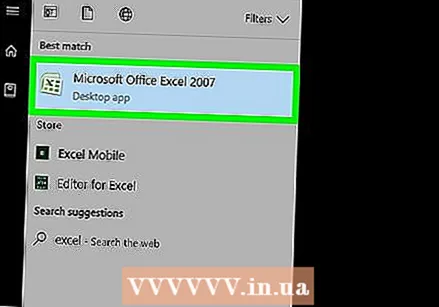 மைக்ரோசாஃப்ட் எக்செல் திறக்கவும். தரவு ஏற்கனவே உள்ளிடப்பட்ட ஏற்கனவே உங்களிடம் ஒரு ஆவணம் இருந்தால், அதைத் திறக்க அதை இருமுறை கிளிக் செய்யலாம். இல்லையென்றால், நீங்கள் ஒரு புதிய பணிப்புத்தகத்தைத் திறந்து உங்கள் தரவை அங்கு உள்ளிட வேண்டும்.
மைக்ரோசாஃப்ட் எக்செல் திறக்கவும். தரவு ஏற்கனவே உள்ளிடப்பட்ட ஏற்கனவே உங்களிடம் ஒரு ஆவணம் இருந்தால், அதைத் திறக்க அதை இருமுறை கிளிக் செய்யலாம். இல்லையென்றால், நீங்கள் ஒரு புதிய பணிப்புத்தகத்தைத் திறந்து உங்கள் தரவை அங்கு உள்ளிட வேண்டும்.  குறுகிய பதிப்பு தோன்ற விரும்பும் கலத்தைத் தேர்ந்தெடுக்கவும். உங்கள் விரிதாளில் ஏற்கனவே உள்ள உரைக்கு இந்த முறை பயனுள்ளதாக இருக்கும்.
குறுகிய பதிப்பு தோன்ற விரும்பும் கலத்தைத் தேர்ந்தெடுக்கவும். உங்கள் விரிதாளில் ஏற்கனவே உள்ள உரைக்கு இந்த முறை பயனுள்ளதாக இருக்கும். - இந்த கலமானது இலக்கு உரை தோன்றும் கலத்திலிருந்து வேறுபட்டதாக இருக்க வேண்டும் என்பதை நினைவில் கொள்க.
 தேர்ந்தெடுக்கப்பட்ட கலத்தில் LEFT அல்லது RIGHT செயல்பாட்டைத் தட்டச்சு செய்க. LEFT மற்றும் RIGHT செயல்பாடுகள் ஒரே மாதிரியைப் பயன்படுத்துகின்றன, இருப்பினும் LEFT செயல்பாடு கலத்தின் உரையின் இடதுபுறத்தில் உள்ள எழுத்துக்களைக் காட்டுகிறது மற்றும் RIGHT செயல்பாடு வலதுபுறத்தில் உள்ள எழுத்துக்களைக் காட்டுகிறது. செயல்பாடு "= DIRECTION (கலத்தின் பெயர், காண்பிக்க வேண்டிய எழுத்துகளின் எண்ணிக்கை)", மேற்கோள்கள் இல்லாமல். உதாரணமாக:
தேர்ந்தெடுக்கப்பட்ட கலத்தில் LEFT அல்லது RIGHT செயல்பாட்டைத் தட்டச்சு செய்க. LEFT மற்றும் RIGHT செயல்பாடுகள் ஒரே மாதிரியைப் பயன்படுத்துகின்றன, இருப்பினும் LEFT செயல்பாடு கலத்தின் உரையின் இடதுபுறத்தில் உள்ள எழுத்துக்களைக் காட்டுகிறது மற்றும் RIGHT செயல்பாடு வலதுபுறத்தில் உள்ள எழுத்துக்களைக் காட்டுகிறது. செயல்பாடு "= DIRECTION (கலத்தின் பெயர், காண்பிக்க வேண்டிய எழுத்துகளின் எண்ணிக்கை)", மேற்கோள்கள் இல்லாமல். உதாரணமாக: - = இடது (A3, 6) செல் A3 இல் முதல் ஆறு எழுத்துக்களைக் காட்டுகிறது. A3 இல் உள்ள உரை "பூனைகள் சிறந்தது" என்று சொன்னால், சுருக்கப்பட்ட உரை தேர்ந்தெடுக்கப்பட்ட கலத்தில் "பூனைகள் a".
- = உரிமை (பி 2, 5) செல் B2 இல் கடைசி ஐந்து எழுத்துக்களைக் காட்டுகிறது. பி 2 இல் உள்ள உரை, "நான் விக்கிஹோவை விரும்புகிறேன்" என்று சொன்னால், சுருக்கமான பதிப்பு தேர்ந்தெடுக்கப்பட்ட கலத்தில் "கிஹோ" ஆகும்.
- இடைவெளிகள் எழுத்துக்களாக எண்ணப்படுகின்றன என்பதை நினைவில் கொள்ளுங்கள்.
 செயல்பாட்டை உள்ளிட்ட பிறகு Enter ஐ அழுத்தவும். தேர்ந்தெடுக்கப்பட்ட கலமானது சுருக்கமான உரையுடன் தானாக நிரப்பப்படும்.
செயல்பாட்டை உள்ளிட்ட பிறகு Enter ஐ அழுத்தவும். தேர்ந்தெடுக்கப்பட்ட கலமானது சுருக்கமான உரையுடன் தானாக நிரப்பப்படும்.
3 இன் முறை 2: SHARE செயல்பாட்டுடன் உரையை ஹைபனேட் செய்யுங்கள்
 துண்டிக்கப்பட்ட உரை தோன்ற வேண்டிய கலத்தைத் தேர்ந்தெடுக்கவும். இந்த கலமானது இலக்கு உரையைக் கொண்ட கலத்திலிருந்து வேறுபட்டதாக இருக்க வேண்டும்.
துண்டிக்கப்பட்ட உரை தோன்ற வேண்டிய கலத்தைத் தேர்ந்தெடுக்கவும். இந்த கலமானது இலக்கு உரையைக் கொண்ட கலத்திலிருந்து வேறுபட்டதாக இருக்க வேண்டும். - எக்செல் இல் உங்கள் தரவை நீங்கள் இன்னும் உள்ளிடவில்லை என்றால், முதலில் அவ்வாறு செய்ய வேண்டும்.
 நீங்கள் தேர்ந்தெடுத்த கலத்தில் SHARE செயல்பாட்டைத் தட்டச்சு செய்க. எம்ஐடி தொடக்கத்திலும் முடிவிலும் ஒரு குறிப்பிட்ட கலத்தில் ஒரு சரத்தை துண்டிக்கிறது. DIVIDE செயல்பாட்டை அமைக்க, மேற்கோள்கள் இல்லாமல் "= DIV (கலத்தின் பெயர், முதல் எழுத்து, காண்பிக்க வேண்டிய எழுத்துகளின் எண்ணிக்கை)" என தட்டச்சு செய்க. உதாரணமாக:
நீங்கள் தேர்ந்தெடுத்த கலத்தில் SHARE செயல்பாட்டைத் தட்டச்சு செய்க. எம்ஐடி தொடக்கத்திலும் முடிவிலும் ஒரு குறிப்பிட்ட கலத்தில் ஒரு சரத்தை துண்டிக்கிறது. DIVIDE செயல்பாட்டை அமைக்க, மேற்கோள்கள் இல்லாமல் "= DIV (கலத்தின் பெயர், முதல் எழுத்து, காண்பிக்க வேண்டிய எழுத்துகளின் எண்ணிக்கை)" என தட்டச்சு செய்க. உதாரணமாக: - = பகுதி (A1, 3, 3) செல் A1 இலிருந்து மூன்று எழுத்துக்களைக் காட்டுகிறது, அவற்றில் முதலாவது உரையில் இடமிருந்து மூன்றாவது எழுத்து. A1 இல் "அரிதானது" என்ற உரை இருந்தால், தேர்ந்தெடுக்கப்பட்ட கலத்தில் துண்டிக்கப்பட்ட உரை "ரிட்" ஐ நீங்கள் காண்பீர்கள்.
- = பிரிவு (பி 3, 4, 8) செல் B3 இலிருந்து எட்டு எழுத்துக்களைக் காட்டுகிறது, இடதுபுறத்தில் இருந்து நான்காவது எழுத்துடன் தொடங்குகிறது. பி 3 இல் "வாழைப்பழங்கள் மக்கள் அல்ல" என்ற உரை இருந்தால், துண்டிக்கப்பட்ட உரை "ஒரு மற்றும் அவர்கள்" உங்கள் தேர்ந்தெடுக்கப்பட்ட கலத்தில் தோன்றும்.
 நீங்கள் செயல்பாட்டை உள்ளிட்டு Enter ஐ அழுத்தவும். இது துண்டிக்கப்பட்ட உரையை தேர்ந்தெடுக்கப்பட்ட கலத்தில் சேர்க்கும்.
நீங்கள் செயல்பாட்டை உள்ளிட்டு Enter ஐ அழுத்தவும். இது துண்டிக்கப்பட்ட உரையை தேர்ந்தெடுக்கப்பட்ட கலத்தில் சேர்க்கும்.
3 இன் முறை 3: உரையை பல நெடுவரிசைகளில் பிரிக்கவும்
 நீங்கள் பிரிக்க விரும்பும் கலத்தைத் தேர்ந்தெடுக்கவும். இது இடத்தை விட அதிகமான எழுத்துக்களைக் கொண்ட கலமாக இருக்க வேண்டும்.
நீங்கள் பிரிக்க விரும்பும் கலத்தைத் தேர்ந்தெடுக்கவும். இது இடத்தை விட அதிகமான எழுத்துக்களைக் கொண்ட கலமாக இருக்க வேண்டும்.  டேட்டாவைக் கிளிக் செய்க. எக்செல் முக்கிய மெனுவில் இந்த விருப்பத்தை நீங்கள் காணலாம்.
டேட்டாவைக் கிளிக் செய்க. எக்செல் முக்கிய மெனுவில் இந்த விருப்பத்தை நீங்கள் காணலாம். 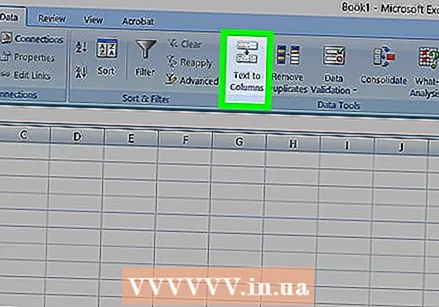 நெடுவரிசைகளுக்கு உரையைத் தேர்ந்தெடுக்கவும். தரவு தாவலின் "தரவு கருவிகள்" குழுவில் இந்த விருப்பத்தை நீங்கள் காணலாம்.
நெடுவரிசைகளுக்கு உரையைத் தேர்ந்தெடுக்கவும். தரவு தாவலின் "தரவு கருவிகள்" குழுவில் இந்த விருப்பத்தை நீங்கள் காணலாம். - இந்த செயல்பாடு கலத்தின் உள்ளடக்கங்களை பல நெடுவரிசைகளாக பிரிக்கிறது.
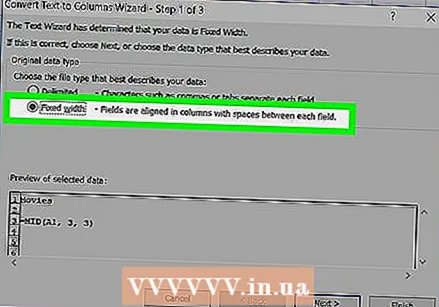 நிலையான அகலத்தைத் தேர்ந்தெடுக்கவும். நீங்கள் அழுத்திய பிறகு நெடுவரிசைகளுக்கு உரை கிளிக் செய்தால் "உரைக்கு நெடுவரிசை வழிகாட்டி - படி 1 இன் 3" என்ற சாளரம் வரும். இந்த சாளரத்தில் இரண்டு தேர்வுகள் உள்ளன: "பிரிக்கப்பட்டவை" மற்றும் "நிலையான அகலம்". வரையறுக்கப்பட்ட பொருள் தாவல்கள் அல்லது காற்புள்ளிகள் போன்ற எழுத்துக்கள் ஒவ்வொரு புலத்தையும் பிரிக்கும். தரவுத்தளம் போன்ற மற்றொரு பயன்பாட்டிலிருந்து தரவை இறக்குமதி செய்யும் போது நீங்கள் வழக்கமாக தனித்தனியாக தேர்வு செய்கிறீர்கள். "நிலையான அகலம்" விருப்பம் என்பது புலங்களுக்கு இடையில் இடைவெளிகளுடன் நெடுவரிசைகளில் சீரமைக்கப்பட்டுள்ளது.
நிலையான அகலத்தைத் தேர்ந்தெடுக்கவும். நீங்கள் அழுத்திய பிறகு நெடுவரிசைகளுக்கு உரை கிளிக் செய்தால் "உரைக்கு நெடுவரிசை வழிகாட்டி - படி 1 இன் 3" என்ற சாளரம் வரும். இந்த சாளரத்தில் இரண்டு தேர்வுகள் உள்ளன: "பிரிக்கப்பட்டவை" மற்றும் "நிலையான அகலம்". வரையறுக்கப்பட்ட பொருள் தாவல்கள் அல்லது காற்புள்ளிகள் போன்ற எழுத்துக்கள் ஒவ்வொரு புலத்தையும் பிரிக்கும். தரவுத்தளம் போன்ற மற்றொரு பயன்பாட்டிலிருந்து தரவை இறக்குமதி செய்யும் போது நீங்கள் வழக்கமாக தனித்தனியாக தேர்வு செய்கிறீர்கள். "நிலையான அகலம்" விருப்பம் என்பது புலங்களுக்கு இடையில் இடைவெளிகளுடன் நெடுவரிசைகளில் சீரமைக்கப்பட்டுள்ளது. 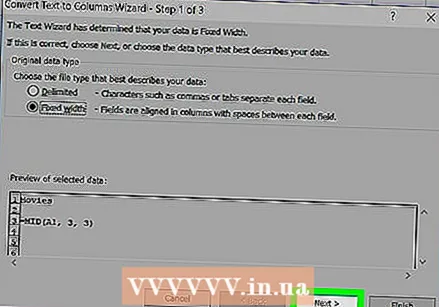 அடுத்து என்பதைக் கிளிக் செய்க. இந்த சாளரம் மூன்று விருப்பங்களைக் காட்டுகிறது. நீங்கள் ஒரு நெடுவரிசை இடைவெளியை உருவாக்க விரும்பினால், உரையை உடைக்க வேண்டிய இடத்தில் சொடுக்கவும். நெடுவரிசை இடைவெளியை நீக்க விரும்பினால், வரியில் இரட்டை சொடுக்கவும். கோட்டை நகர்த்த, அதைக் கிளிக் செய்து, விரும்பிய இடத்திற்கு வரியை இழுக்கவும்.
அடுத்து என்பதைக் கிளிக் செய்க. இந்த சாளரம் மூன்று விருப்பங்களைக் காட்டுகிறது. நீங்கள் ஒரு நெடுவரிசை இடைவெளியை உருவாக்க விரும்பினால், உரையை உடைக்க வேண்டிய இடத்தில் சொடுக்கவும். நெடுவரிசை இடைவெளியை நீக்க விரும்பினால், வரியில் இரட்டை சொடுக்கவும். கோட்டை நகர்த்த, அதைக் கிளிக் செய்து, விரும்பிய இடத்திற்கு வரியை இழுக்கவும்.  அடுத்து என்பதைக் கிளிக் செய்க. இந்த சாளரத்தில் பல விருப்பங்கள் உள்ளன: "இயல்புநிலை", "உரை," "தேதி" மற்றும் "இறக்குமதி செய்யும் போது நெடுவரிசையைத் தவிர்". செல் வடிவமைப்பை இயல்புநிலை தரவு வகையிலிருந்து வேறுபட்டதாக கட்டாயப்படுத்த விரும்பவில்லை எனில், இந்த பக்கத்தை நீங்கள் தவிர்க்கலாம்.
அடுத்து என்பதைக் கிளிக் செய்க. இந்த சாளரத்தில் பல விருப்பங்கள் உள்ளன: "இயல்புநிலை", "உரை," "தேதி" மற்றும் "இறக்குமதி செய்யும் போது நெடுவரிசையைத் தவிர்". செல் வடிவமைப்பை இயல்புநிலை தரவு வகையிலிருந்து வேறுபட்டதாக கட்டாயப்படுத்த விரும்பவில்லை எனில், இந்த பக்கத்தை நீங்கள் தவிர்க்கலாம்.  பினிஷ் என்பதைக் கிளிக் செய்க. உரையை இப்போது இரண்டு அல்லது அதற்கு மேற்பட்ட கலங்களாக பிரிக்க வேண்டும்.
பினிஷ் என்பதைக் கிளிக் செய்க. உரையை இப்போது இரண்டு அல்லது அதற்கு மேற்பட்ட கலங்களாக பிரிக்க வேண்டும்.